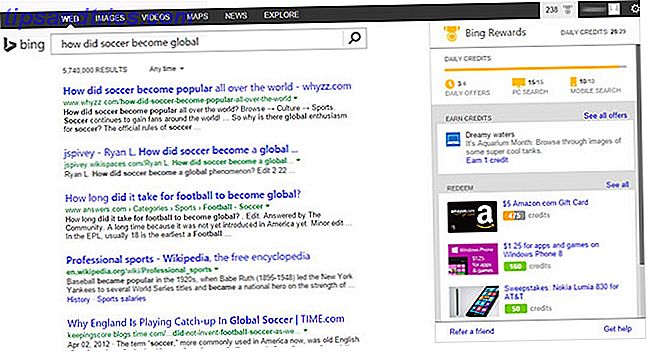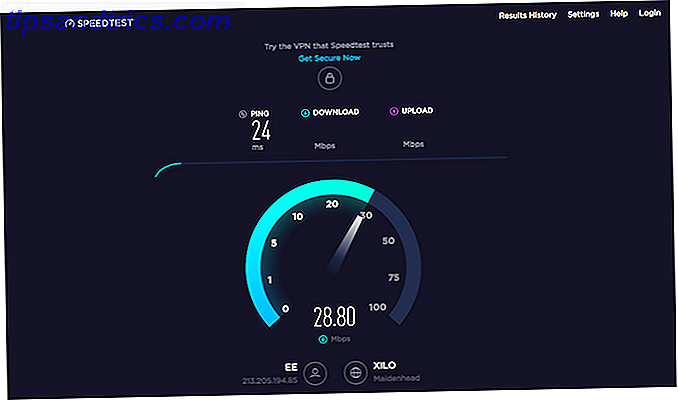På Windows har du vært i stand til å endre hvordan apps ser etter nesten hele historien til operativsystemets liv.
Imidlertid bygger Insider Preview av Redstone 5 (den neste Windows-oppdateringen som skal utgis i høsten 2018) at Windows automatisk vil endre fargen på alle appgrenser til grå. Teorien er at den vil samsvare de nye skyggene bedre.
Heldigvis vil du fortsatt kunne overstyre disse standardinnstillingene og endre fargen. Du kan til og med slå skyggene av og på til glede. La oss ta en nærmere titt.
Slik tilpasser du appgrenser og skygger

For det første vil vi forklare hvordan du endrer fargen på appgrensene, og så ser vi på hvordan du kan slå skyggen av og på. For å endre fargene, følg trinnene nedenfor:
- Åpne Innstillinger- appen.
- Klikk på Tilpass .
- På menyen i venstre panel velger du Farger .
- Du kan velge en av standardfargene, eller du kan klikke på Tilpasset farge og angi din egen RBG- eller hex-kode.
- Rull ned til Vis aksentfarge på følgende overflater .
- Merk av i boksen ved siden av Tittelbjelker .
Hvis du vil legge til skygger i app-vinduene dine, følger du disse trinnene:
- Gå til Kontrollpanel> System og sikkerhet> System> Avanserte systeminnstillinger .
- Åpne fanen Avansert .
- I avspillingsdelen klikker du på Innstillinger .
- Klikk på kategorien Visuelle effekter .
- Merk av i boksen ved siden av Tilpasset .
- Merk av eller fjern merket i boksen ved siden av Vis skygger under vinduer som foretrukket .
- Klikk på Bruk
- Fullfør ved å klikke på OK .
Husk at en av de beste måtene å tilpasse operasjonen er å bruke ditt eget tema. Du kan velge et lett tema for Windows 7 Hvite temaer for Windows 10 7 Hvite temaer for Windows 10 Lei av ditt mørke Windows-tema? Kanskje det er på tide for en endring. I denne artikkelen skal jeg introdusere deg til de syv beste hvite temaene for Windows 10. Les mer eller et mørkt tema for Windows Prefer Dark Temaer? 7 tips for å gjøre ditt Windows-skrivebord enda mørkere foretrekker mørke temaer? 7 tips for å gjøre ditt Windows-skrivebord enda mørkere Mørke farger kan hjelpe med øyevikt og de er stilige også. Et mørkt Windows-tema er en god start. Vi viser deg hvordan du gjør Windows-skrivebordet så mørkt som mulig. Les mer .